이 안내서에서는 세 개의 발광 장치로 구성된 조명 세트를 사용하여 Batman의 매혹적인 합성 이미지를 만드는 방법을 배울 것입니다. 곧 알게 될 사진은 빛을 능숙하게 사용하여 드라마틱하고 입체적인 효과를 내는 창의적인 아이디어에 기반하고 있습니다. 함께 조명 디자인의 신나는 세계에 빠져들어 봅시다!
가장 중요한 내용
- 세 개의 조명 세트는 이미지에 깊이와 입체감을 더합니다.
- 조명원의 위치는 이미지 효과에 결정적입니다.
- 망토를 다루는 것은 인내와 창의성을 요구합니다.
- 올바른 시점은 주제를 인상적으로 보이게 합니다.
단계별 안내
1. 세트 준비하기
이제 Batman이 창틀에 서서 도시를 바라보는 두 번째 세트를 준비할 준비가 되었습니다. 먼저, 특별한 시점을 선택해 주세요 - 우리는 위에서 촬영하여 골짜기와 도시를 포착할 것입니다. 원하는 이미지 효과를 얻기 위해 적절한 “창틀”을 시뮬레이션하는 것을 잊지 마세요.

2. 망토를 잘 연출하기
우리의 세트업에서 중요한 요소는 Batman의 망토입니다. 바람에 날려 보이고 약간 찢어진 듯한 모습이어야 합니다. 촬영을 위해 우리는 오래된 커튼을 즉흥적으로 사용하여 더 가볍고 잘 떨어지게 할 것입니다. 완벽한 망토의 드리플을 얻기 위해 다양한 시도를 하는 것이 중요하다는 것을 기억하세요.
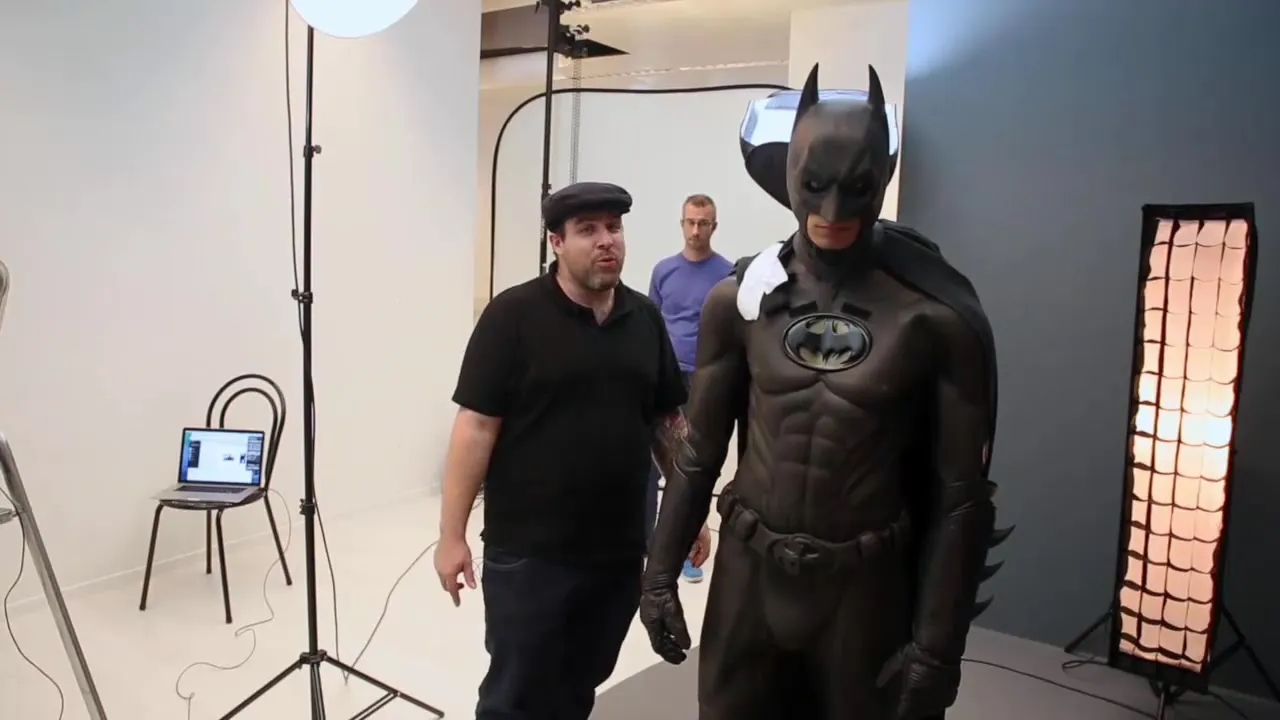
3. 조명 세트 구축하기
조명 세트는 정면에서 비춰주는 메인 라이트와 아름다운 스트립 라이트 두 개로 구성되어 멋진 스트라이프 빛을 만들어냅니다. 스트립 라이트가 낮게 위치하도록 하여 빛이 아래에서 오도록 하여 도시와 같은 자연스러운 조명 효과를 생성하세요. 이것은 이미지의 아름다운 3차원성과 입체감을 제공합니다.
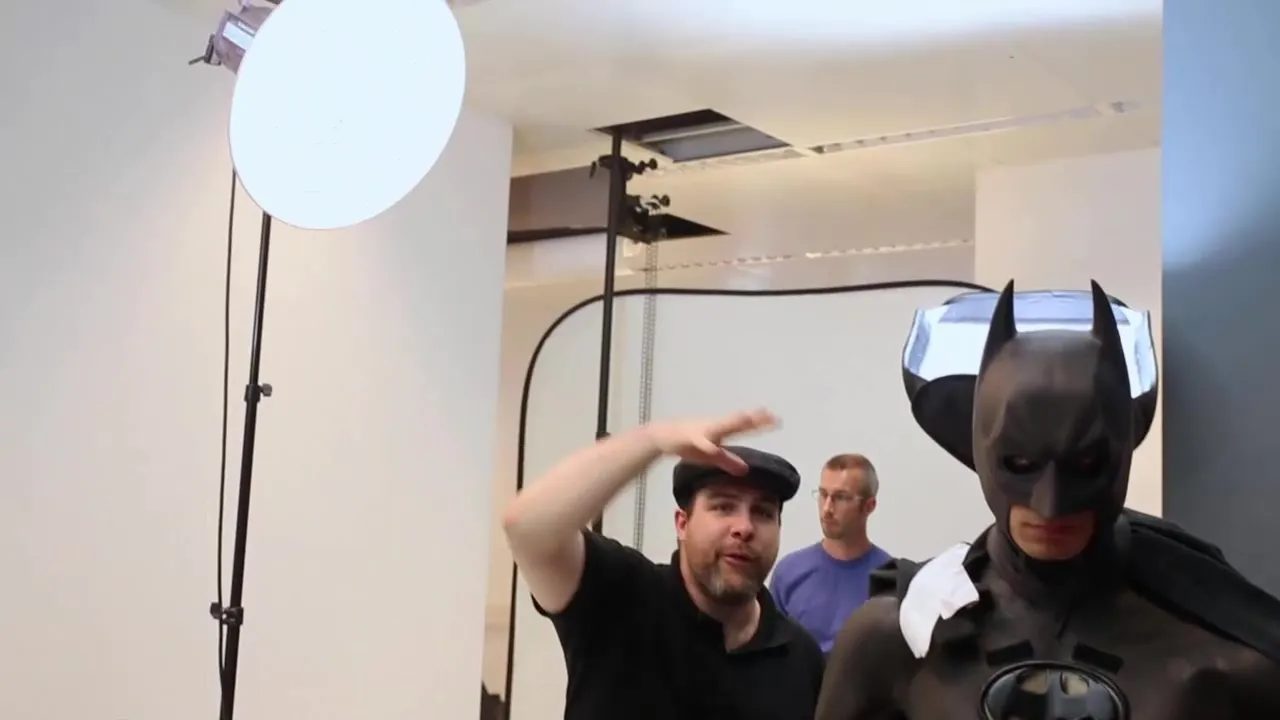
4. 조명 설정 세부 조정하기
조명 세트를 테스트하세요. 빛이 고르게 퍼져 있는지 확인하고, 과도한 노출이 없는지 주의하세요. 스트립 라이트는 가늘고 정확해야 Batman의 얼굴과 팔을 잘 강조할 수 있습니다.

5. 올바른 각도 선택하기
시점을 얻기 위해 작은 사다리를 이용하여 높은 위치에서 촬영하세요. 이는 보다 역동적인 인상을 줄 뿐만 아니라 도시의 장면을 더 잘 포착할 수 있게 해줍니다.

6. 카메라 설정 조정하기
카메라 설정을 적절히 맞추세요. 조리개를 f/11 또는 f/13으로 유지하고 셔터 속도를 1/160초로 설정하세요. 24-105mm 렌즈를 사용하여 광각 효과를 얻을 수도 있습니다. 이는 이미지에 더 많은 역동성을 제공합니다.

7. 테스트 촬영 진행하기
이제 흥미진진한 부분인 첫 번째 테스트 촬영이 시작됩니다! 원하는 위치에 너의 보조자(이번 경우 데니스)를 배치하고 망토 떨어뜨리기를 지시하세요. 촬영하는 동안 항상 위치와 조명을 체크하세요. 인내심을 가지고 완벽한 장면을 포착하기 위해 필요한 만큼 많은 사진을 찍으세요.

8. 결과 평가하기
촬영된 이미지를 살펴보세요. 포즈와 조명이 잘 조화를 이루는지 확인하세요. 원하는 역동성을 얻었나요? 최고의 이미지를 얻기 위해 조정을 할 준비를 하세요. 필요하다면 망토를 더 높이 들거나 신체 자세에 변화를 주십시오.

9. 창의적 조정
결과에 대해 창의적으로 접근하세요. 포스트 프로덕션에서 Photoshop을 사용하여 이미지 효과를 강화하기 위해 몇 가지 조정을 할 수 있다는 것을 기억하세요. 망토를 보다 드라마틱하게 보이기 위해 조정할 수 있습니다.

10. 최종 이미지 검토하기
촬영에 만족하면 큰 화면에서 결과를 확인하세요. 특히 조명과 그림자에 주의를 기울여 당신의 주제를 강조하는 데 도움을 줄 수 있도록 하세요. 망토가 잘 펼쳐지고 얼굴 표정이 이야기의 맥락에 맞게 잘 연출되어야 합니다.

요약
이 단계들을 통해 인상적인 이미지 구성을 이루는 것만 아니라 조명과 시점의 창의적인 사용법도 배울 수 있습니다. 다양한 설정으로 실험하고 새로운 접근 방식을 시도할 준비를 하세요. 디지털 사진의 마법은 당신과 당신의 창의적인 시각에서 시작됩니다!
자주 묻는 질문
뷰티 디쉬란 무엇인가요?뷰티 디쉬는 부드럽고 고른 빛을 생성하는 특수 조명 형상기로, 초상 사진 촬영에 자주 사용됩니다.
촬영할 때 시점은 얼마나 중요한가요?시점은 이미지 전체의 모습을 변화시킬 수 있습니다; 흥미로운 각도는 주제를 더 멋지고 역동적으로 보이게 할 수 있습니다.
Photoshop에서 Batman의 망토를 어떻게 편집할 수 있나요?Photoshop에서는 망토를 자르거나 변형시키거나 레이어 스타일을 사용하여 다양한 효과를 얻을 수 있습니다.


